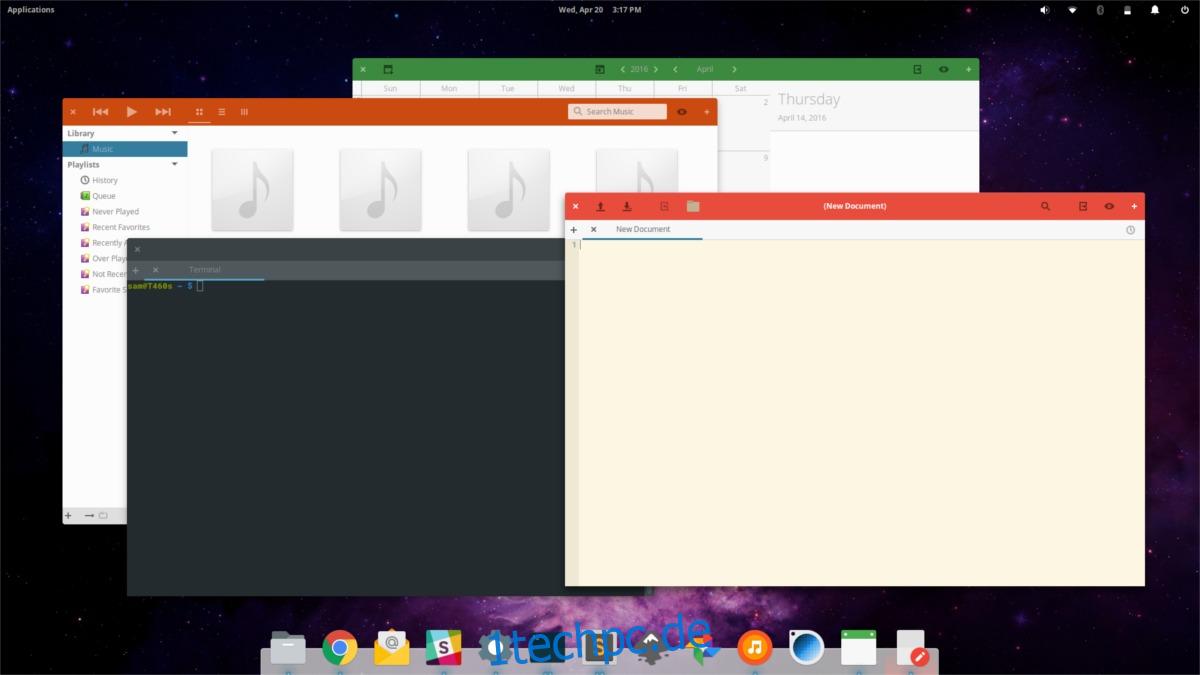Materialdesign-Themen sind in letzter Zeit ein Favorit auf dem Linux-Desktop. Eine der besten Implementierungen da draußen ist das Paper GTK-Design. Es ist ein minimales, flaches Thema, das sich sehr strikt an die Materialdesign-Spezifikationen von Google hält. Dieses GTK-Thema konzentriert sich hauptsächlich auf das GTK 3-Toolkit und funktioniert am besten damit. Trotzdem funktioniert Paper immer noch recht gut mit GTK 2-basierten Anwendungen und Desktop-Umgebungen.
Inhaltsverzeichnis
Installieren Sie das Paper GTK-Design
In diesem Tutorial behandeln wir das Erstellen von Paper von Grund auf neu, da dies der beste Weg ist, um ohne große Probleme die absolut neueste Version zu erhalten. Der erste Schritt zum Erstellen von Paper aus der Quelle besteht darin, alle seine Abhängigkeiten zu installieren. Insbesondere braucht Paper Git, GTK Engine Murrine und ein paar andere Dinge.
Ubuntu
sudo apt install gtk2-engines-murrine gtk2-engines-pixbuf git autoconf
Debian
sudo apt-get install gtk2-engines-murrine gtk2-engines-pixbuf git autoconf
Arch-Linux
sudo pacman -S gtk-engine-murrine gtk-engines git autoconf
Fedora
sudo dnf install gtk-murrine-engine gtk2-engines git autoconf
OpenSUSE
sudo zypper install gtk-murrine-engine gtk2-engines git autoconf
Andere Linuxe
In diesem Tutorial konzentrieren wir uns hauptsächlich auf die beliebtesten Linux-Distributionen (wie Ubuntu, Fedora, Debian usw.), aber das bedeutet nicht, dass Paper nicht auf anderen Linux-Distributionen funktioniert. Angesichts der Tatsache, dass in diesem Handbuch Papier erstellt wird, müssen Sie sich keine Sorgen machen. Wenn Sie eine weniger bekannte Linux-Distribution ausführen, verfolgen Sie die folgenden Abhängigkeiten. Beachten Sie, dass sie unterschiedliche Namen haben können.
Suchen Sie im Paket-Manager Ihres Betriebssystems nach „Git“, „Autoconf“, „GTK-Murrine-Engine“ und „GTK-Engines“.
Um mit dem Erstellen von Paper zu beginnen, öffnen Sie ein Terminal und verwenden Sie den Git-Befehl, um den neuesten Quellcode auf Ihren Linux-PC herunterzuladen.
git clone https://github.com/snwh/paper-gtk-theme.git
Das Herunterladen des gesamten Quellcodes des Paper-Designs kann je nach Internetgeschwindigkeit etwas Zeit in Anspruch nehmen. Wenn es fertig ist, verwenden Sie den CD-Befehl und verschieben Sie das Terminal aus dem Home-Verzeichnis des Benutzers, in dem es gestartet wurde, in den neu geklonten Ordner paper-gtk-theme.
cd paper-gtk-theme
Innerhalb des Paper-GTK-Quellcodeordners kann das Bauen beginnen. Der erste Befehl, den Sie während des Erstellungsprozesses ausführen müssen, ist das Skript autogen.sh. Dieses Skript scannt Ihren Linux-PC, stellt fest, ob Sie alle richtigen Bibliotheken haben, um den Erstellungsprozess zu starten, und generiert die erforderlichen Dateien.
./autogen.sh
Das Ausführen von autogen.sh generiert auch ein Konfigurationsskript. Führen Sie es aus, um die Konfiguration abzuschließen, die autogen.sh gestartet hat.
./configure
Nachdem das Skript autogen.sh fertig ist, besteht der nächste Schritt im Erstellungsprozess darin, das Makefile zu verwenden. Führen Sie im Terminal den Befehl make aus. Die Kompilierung beginnt, wenn dieser Befehl ausgeführt wird, und es wird ein wenig dauern, also seien Sie geduldig.
make
Bei diesem letzten Schritt verwenden Sie erneut make. Anstatt es zum Erstellen auszuführen, verwenden Sie es jedoch zum Installieren des Codes. Führen Sie make install mit dem Befehl sudo aus, um das Design systemweit zu installieren.
sudo make install
Für Einzelbenutzer installieren
Das Paper-GTK-Design wird im Root-Dateisystem unter /usr/share/themes/ erstellt und installiert. Wenn Sie make install ohne sudo-Berechtigungen ausführen, wird häufig alles für einen einzelnen Benutzer innerhalb von ~/.themes installiert. Das Paper GTK Theme funktioniert jedoch nicht auf diese Weise. Wenn Sie dieses Thema stattdessen für einen Benutzer auf dem System verfügbar machen möchten, müssen Sie den herkömmlichen Installationsverfahren folgen und die Dateien dann manuell an die richtige Stelle verschieben.
Zuerst cd in das Themenverzeichnis Ihres Linux-PCs. Verschieben Sie dann Paper mit dem Befehl mv in das Verzeichnis ~/.themes.
mkdir -p ~/.themes sudo mv Paper ~/.themes
Nachdem Sie Paper in den richtigen Ordner verschoben haben, sollte es nur für den Benutzer verwendbar sein, der das Design besitzt. Wiederholen Sie diesen Vorgang für beliebig viele Benutzer.
Papier-GTK-Icon-Design
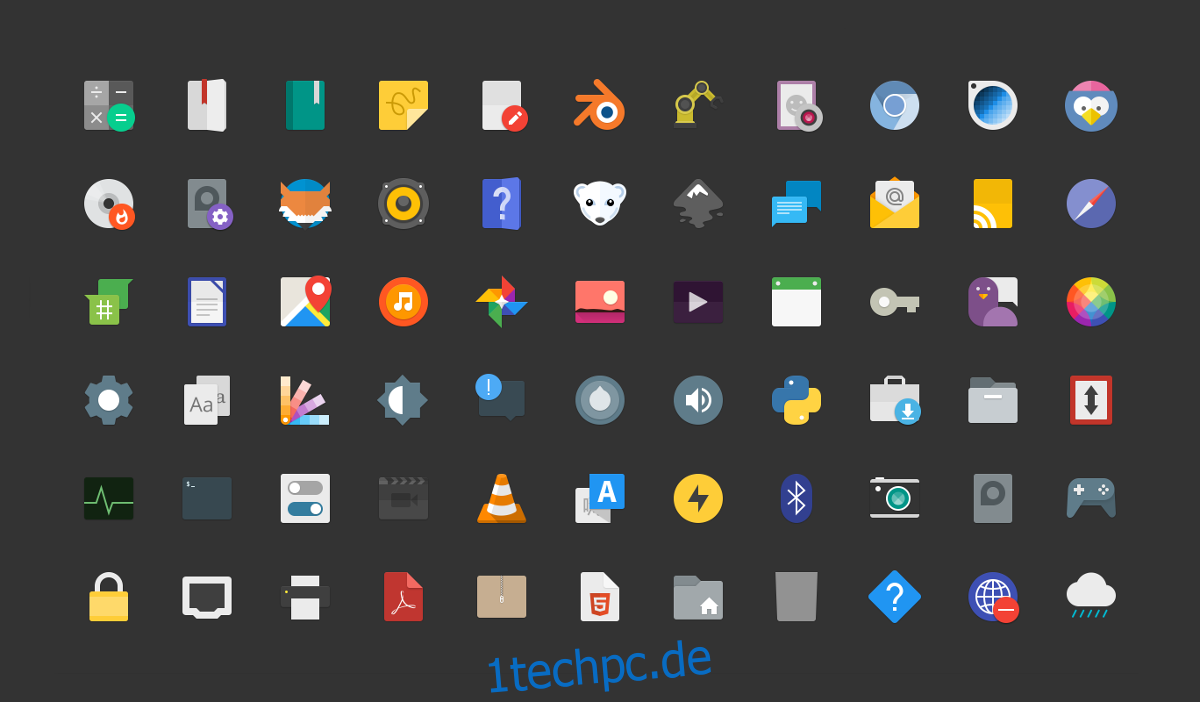
Kein GTK-Design ist vollständig ohne ein Icon-Design. Glücklicherweise hat der Entwickler des Paper-GTK-Designs auch ein Icon-Design zur Verfügung. Es wurde entwickelt, um der perfekte Begleiter für das Desktop-Design zu sein. Wie bei Paper GTK muss das Symbolthema erstellt werden.
Um das Design zu installieren, holen Sie es sich mit dem Befehl git clone von Github.
git clone https://github.com/snwh/paper-icon-theme.git
Verschieben Sie das Terminal mit dem Befehl CD in den Ordner paper-icon-theme.
cd paper-icon-theme
Im Quellenordner des Papiersymbols ist der Erstellungsprozess identisch mit den Anweisungen für das GTK-Design. Führen Sie zuerst autogen.sh aus, um die Konfigurationsdatei und das Makefile zu generieren.
./autogen.sh ./configure make
Installieren Sie schließlich das Icon-Design in /usr/share/icons/.
sudo make install
Installieren Sie das Icon-Design für Einzelbenutzer
Wenn Sie den Befehl make install mit sudo ausführen, wird das Symbolthema global für alle Benutzer installiert. Wenn Sie nicht daran interessiert sind, das Symbolthema für alle auf dem System verfügbar zu machen, müssen Sie es lokal im Ordner ~/.icons installieren. Leider funktionieren die Build-Skripte mit dem Paper-Icon-Design nicht so. Genau wie beim GTK-Design müssen Sie die Dateien manuell verschieben.
Beginnen Sie mit einer CD in /usr/local/share/icons
cd /usr/local/share/icons
Erstellen Sie als Nächstes einen neuen Ordner ~/.icons in ~/.
mkdir -p ~/.icons
Verwenden Sie zum Schluss mv, um das Symboldesign zu installieren.
mv Paper* ~/.icons